Step1.选择下拉菜单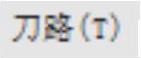
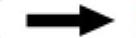
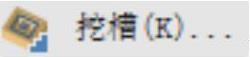 命令,系统弹出“输入新NC名称”对话框,采用系统默认的NC名称,单击
命令,系统弹出“输入新NC名称”对话框,采用系统默认的NC名称,单击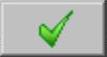 按钮,完成NC名称的设置,同时系统弹出“串连”对话框。
按钮,完成NC名称的设置,同时系统弹出“串连”对话框。
Step2.设置加工区域。在图形区中选取图4.8.5所示的边线,系统自动选取图4.8.6所示的边链;在图形区中选取图4.8.7所示的边线,系统自动选取图4.8.8所示的边线。单击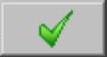 按钮,完成加工区域的设置,系统弹出图4.8.9所示的“2D刀路-挖槽”对话框。
按钮,完成加工区域的设置,系统弹出图4.8.9所示的“2D刀路-挖槽”对话框。
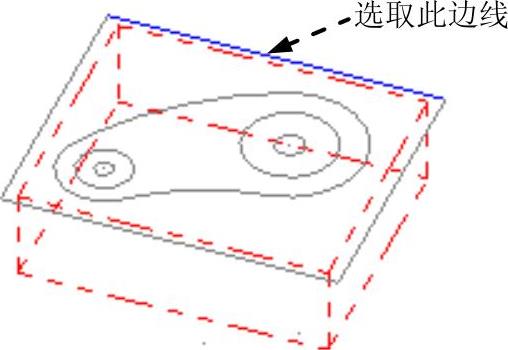
图4.8.5 选取区域
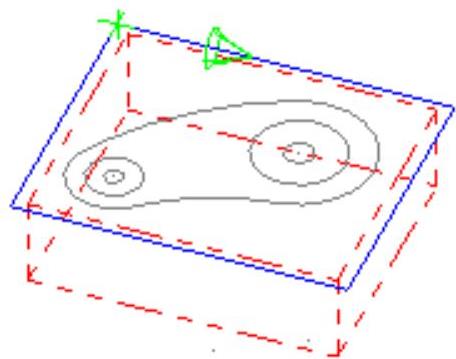
图4.8.6 定义区域
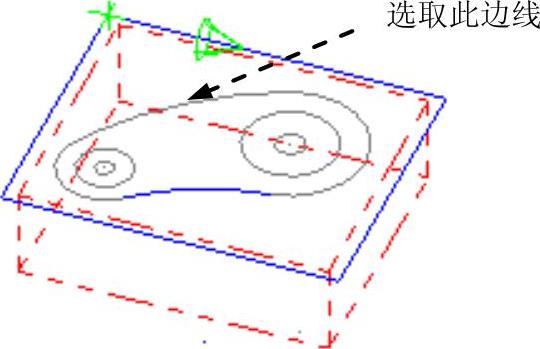
图4.8.7 选取区域
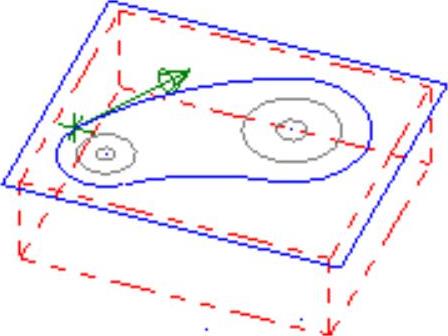
图4.8.8 定义区域
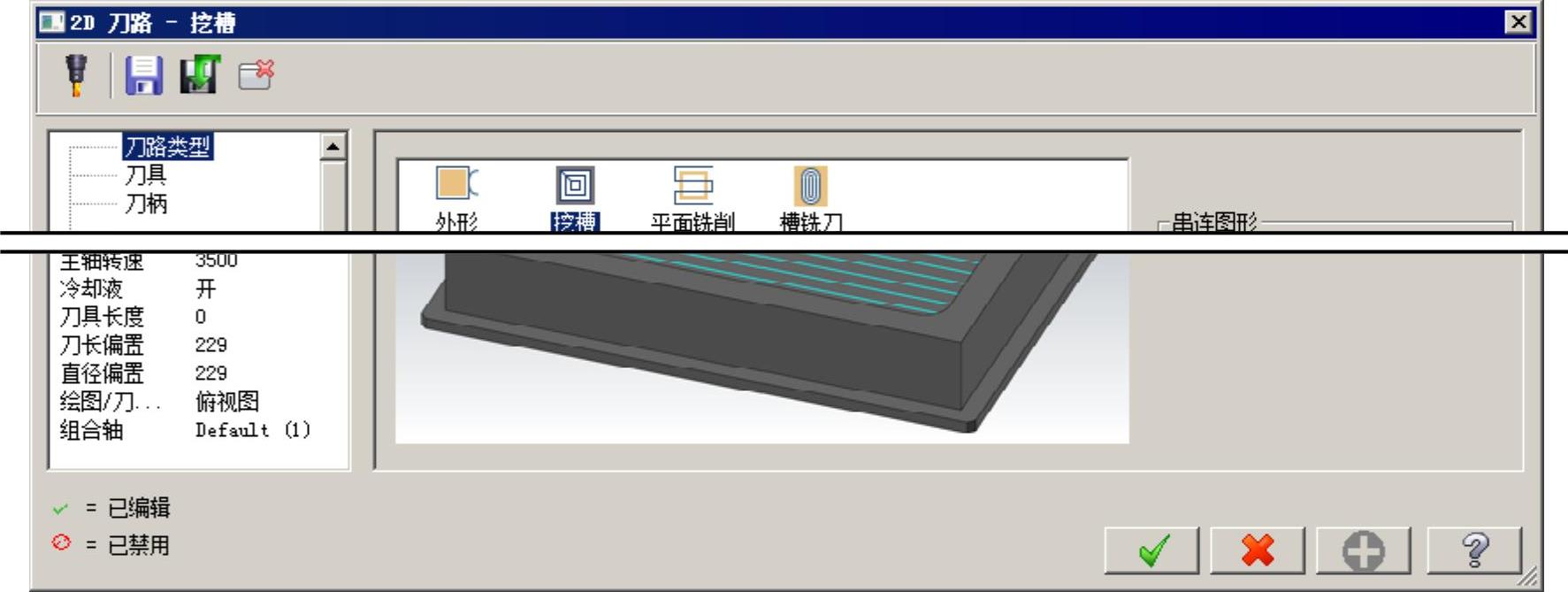
图4.8.9 “2D刀路-挖槽”对话框
Step3.确定刀具类型。在图4.8.9所示的对话框的左侧节点列表中单击 节点,切换到刀具参数界面;单击
节点,切换到刀具参数界面;单击 按钮,系统弹出图4.8.10所示的“刀具列表过滤”对话框,单击
按钮,系统弹出图4.8.10所示的“刀具列表过滤”对话框,单击 区域的
区域的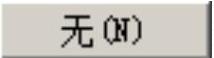 按钮后,在刀具类型按钮群中单击
按钮后,在刀具类型按钮群中单击 (平底刀)按钮,单击
(平底刀)按钮,单击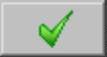 按钮,关闭“刀具列表过滤”对话框,系统返回至“2D刀路-挖槽”对话框。
按钮,关闭“刀具列表过滤”对话框,系统返回至“2D刀路-挖槽”对话框。
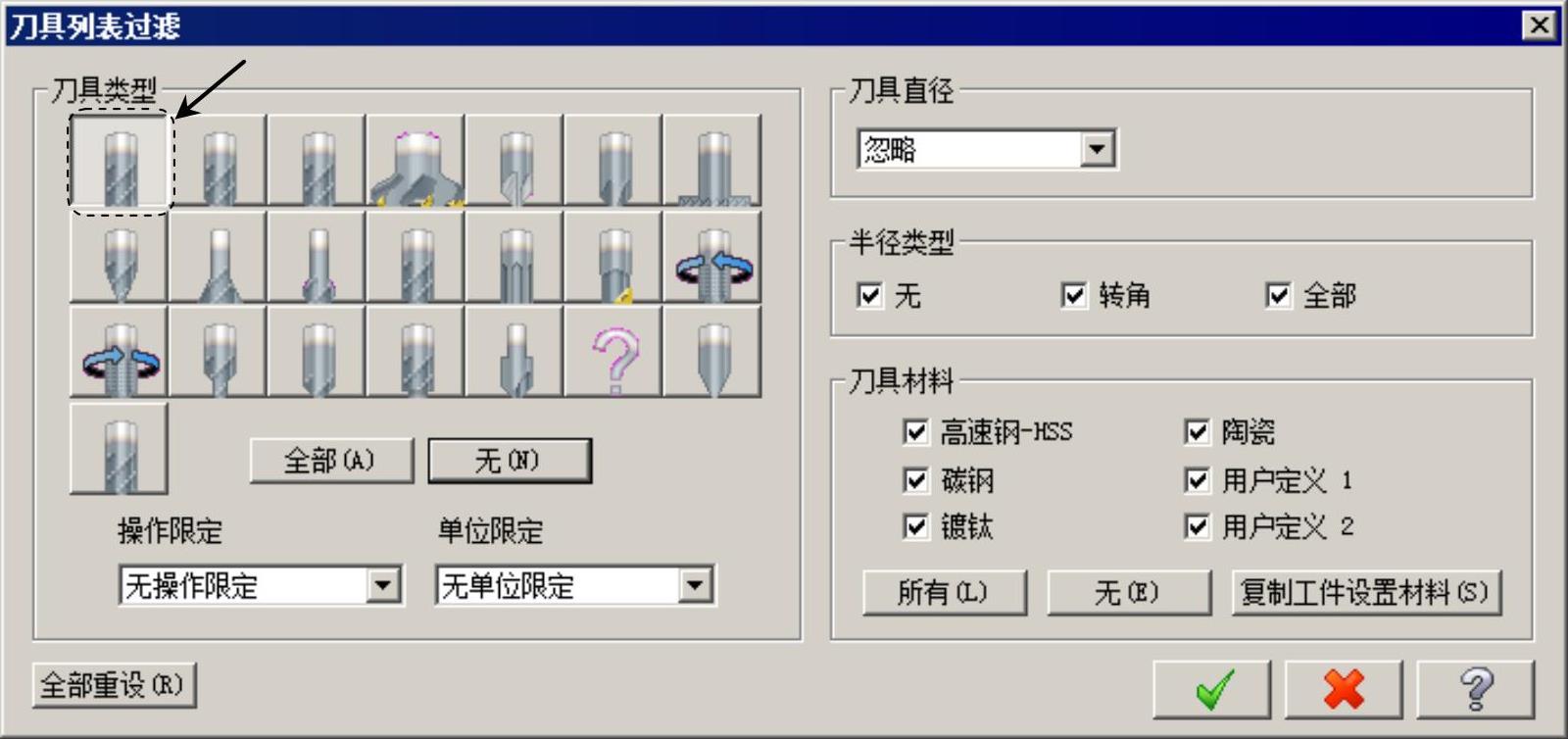
图4.8.10 “刀具列表过滤”对话框
Step4.选择刀具。在“2D刀路-挖槽”对话框中单击 按钮,系统弹出“刀具选择”对话框,在该对话框的列表框中选择图4.8.11所示的刀具。单击
按钮,系统弹出“刀具选择”对话框,在该对话框的列表框中选择图4.8.11所示的刀具。单击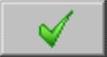 按钮,关闭“刀具选择”对话框,系统返回至“2D刀路-挖槽”对话框。
按钮,关闭“刀具选择”对话框,系统返回至“2D刀路-挖槽”对话框。
Step5.设置刀具参数。
(1)完成上步操作后,在“2D刀路-挖槽”对话框刀具列表中双击该刀具,系统弹出“定义刀具”对话框。
(3)设置刀具的加工参数。设置图4.8.12所示的参数。
(4)设置冷却方式。单击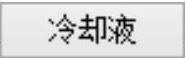 按钮,系统弹出“冷却液”对话框,在
按钮,系统弹出“冷却液”对话框,在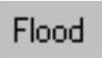 (切削液)下拉列表中选择
(切削液)下拉列表中选择 选项,单击该对话框中的
选项,单击该对话框中的 按钮,关闭“冷却液”对话框。
按钮,关闭“冷却液”对话框。
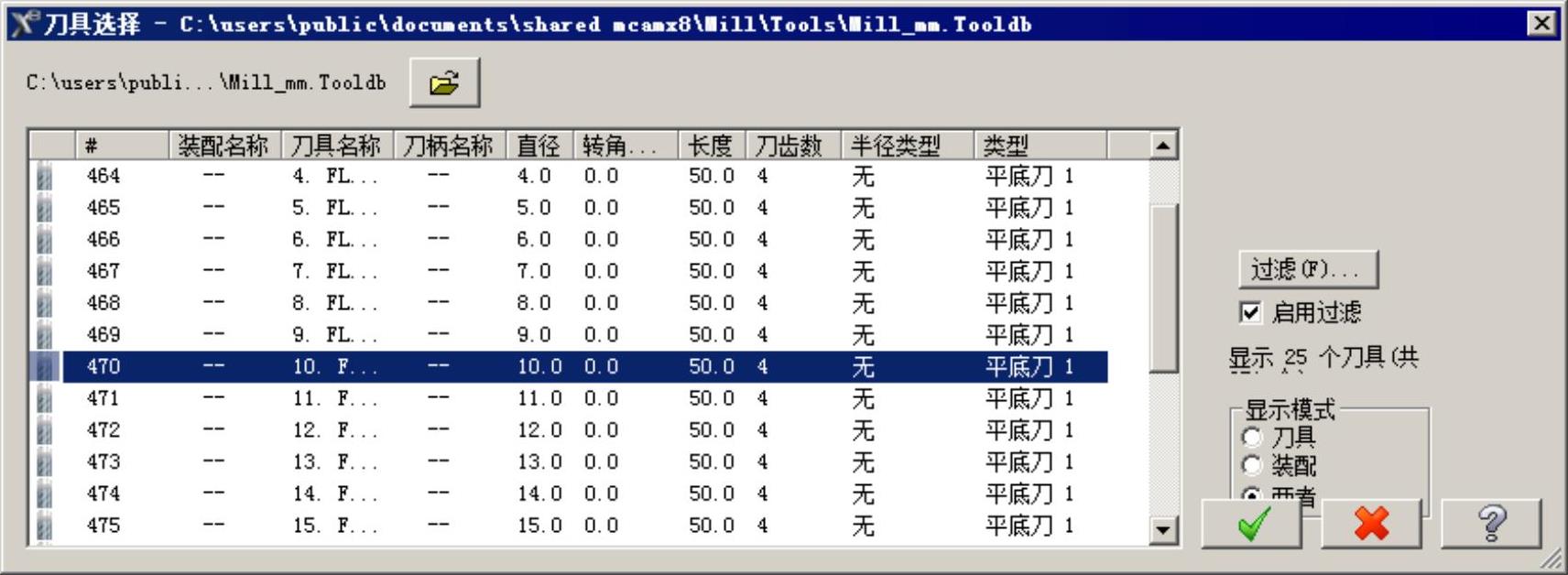 (www.daowen.com)
(www.daowen.com)
图4.8.11 “刀具选择”对话框
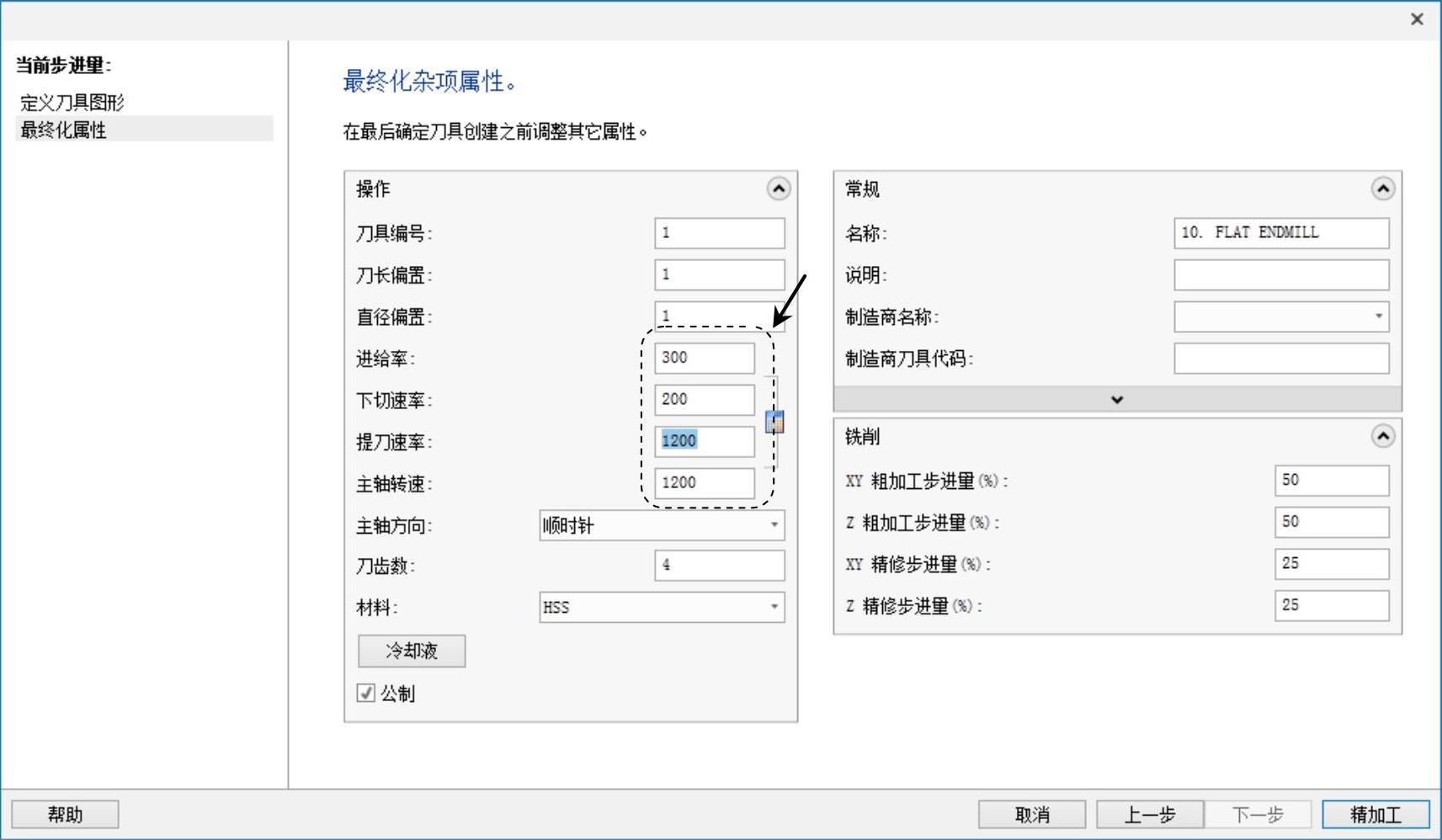
图4.8.12 设置刀具参数
Step6.单击“定义刀具”对话框中的 按钮,完成刀具的设置,系统返回至“2D刀路-挖槽”对话框。
按钮,完成刀具的设置,系统返回至“2D刀路-挖槽”对话框。
Step7.设置挖槽切削参数。在“2D刀路-挖槽”对话框的左侧节点列表中单击 节点,在系统弹出的切削参数设置界面的
节点,在系统弹出的切削参数设置界面的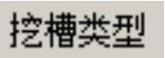 下拉列表中选择
下拉列表中选择 选项;在
选项;在 文本框中输入数值1.0,在
文本框中输入数值1.0,在 文本框中输入数值0。
文本框中输入数值0。
Step8.设置粗加工参数。单击 节点,显示粗加工参数设置界面,设置图4.8.13所示的参数。
节点,显示粗加工参数设置界面,设置图4.8.13所示的参数。
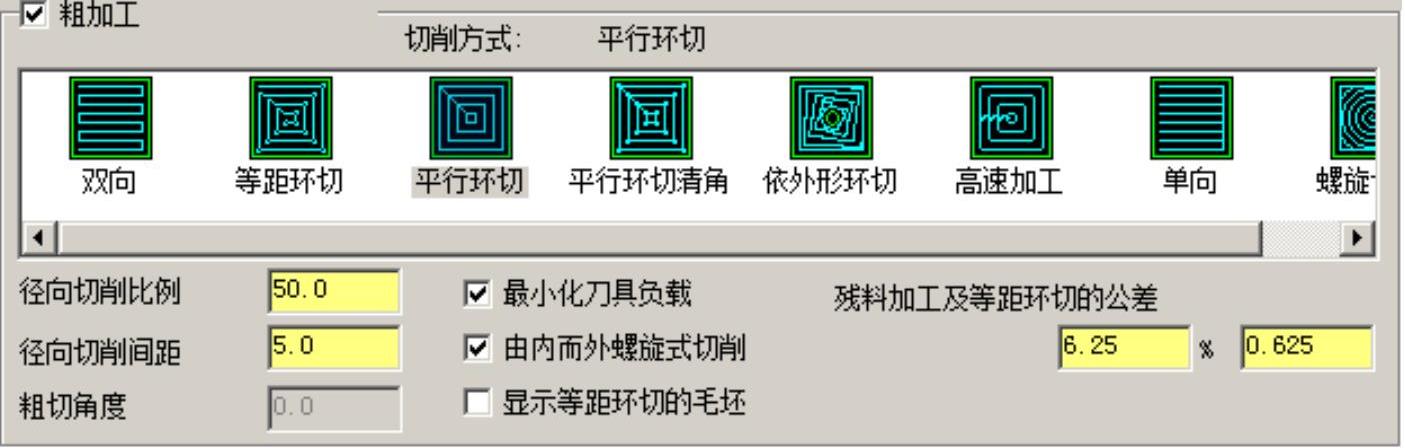
图4.8.13 “粗加工”设置界面
Step9.设置粗加工进刀模式。单击 节点下的
节点下的 节点,显示粗加工进刀模式设置界面,选中
节点,显示粗加工进刀模式设置界面,选中 单选项。
单选项。
Step10.设置精加工参数。单击 节点,显示精加工参数设置界面,设置图4.8.14所示的参数。
节点,显示精加工参数设置界面,设置图4.8.14所示的参数。
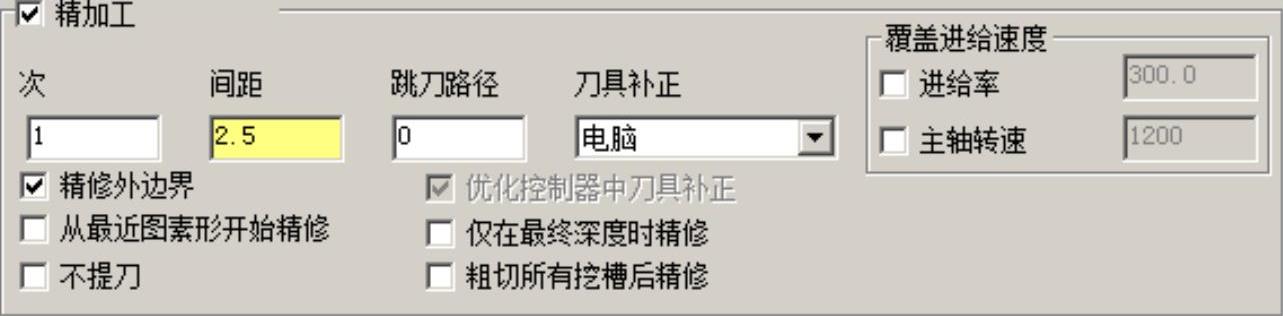
图4.8.14 “精加工”设置界面
Step11.设置深度切削参数。单击 节点,显示深度切削参数设置界面,设置图4.8.15所示的参数。
节点,显示深度切削参数设置界面,设置图4.8.15所示的参数。
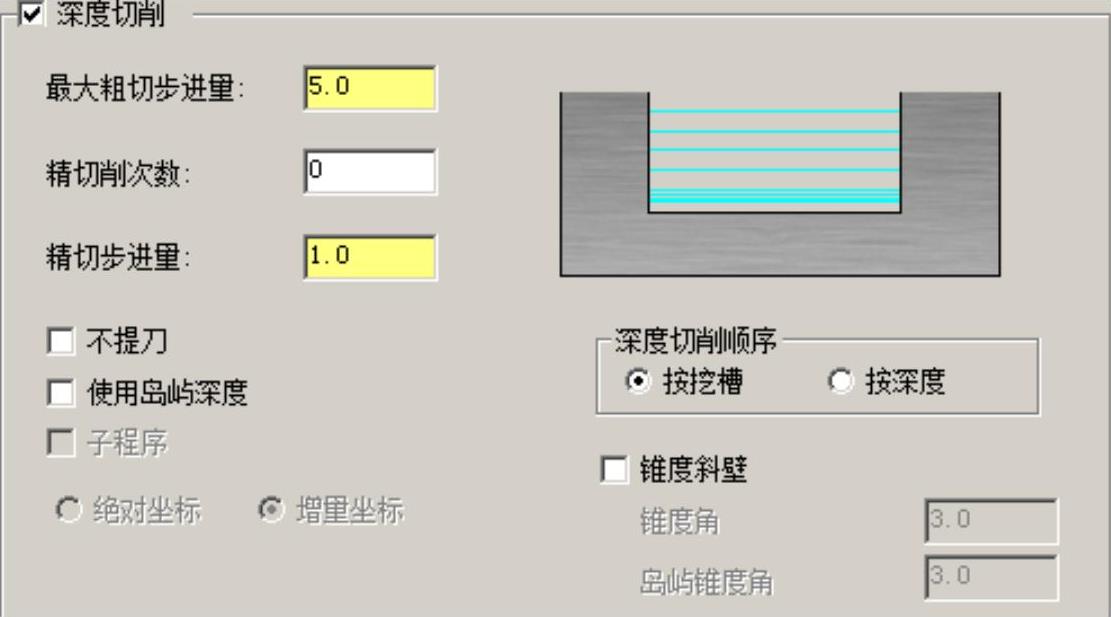
图4.8.15 “深度切削”设置界面
Step12.设置连接参数。单击 节点,切换到连接参数设置界面,设置图4.8.16所示的参数。
节点,切换到连接参数设置界面,设置图4.8.16所示的参数。
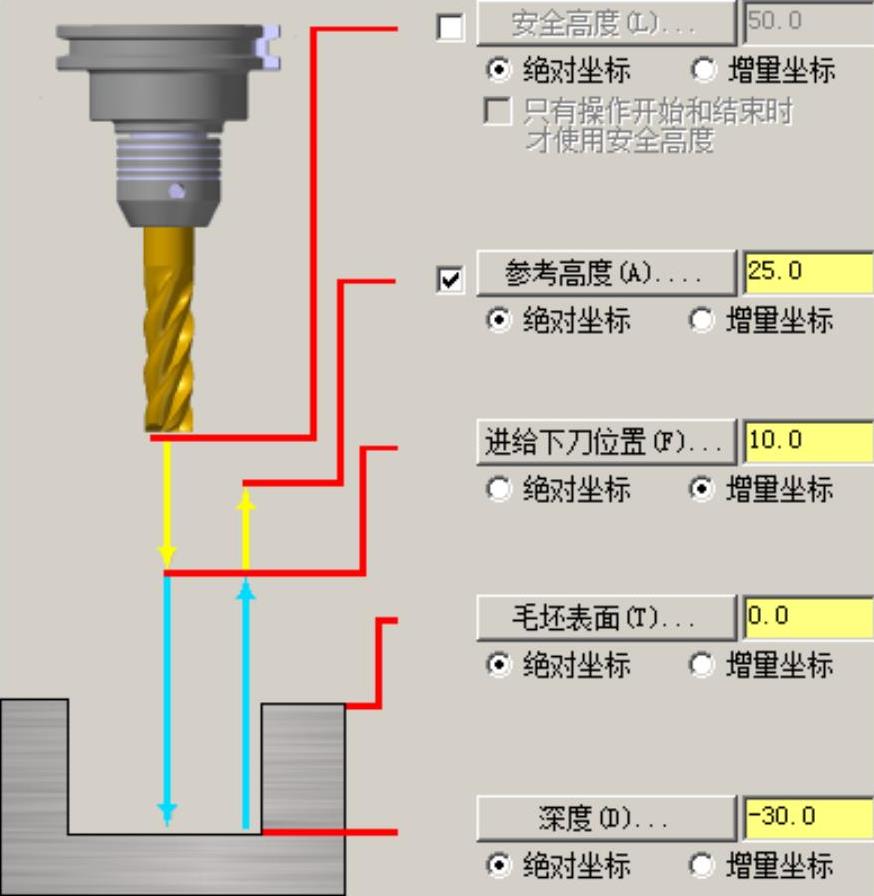
图4.8.16 “连接参数”设置界面
Step13.单击“2D刀路-挖槽”对话框中的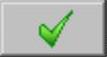 按钮,完成加工参数的设置,此时系统将自动生成图4.8.17所示的刀具路径。
按钮,完成加工参数的设置,此时系统将自动生成图4.8.17所示的刀具路径。
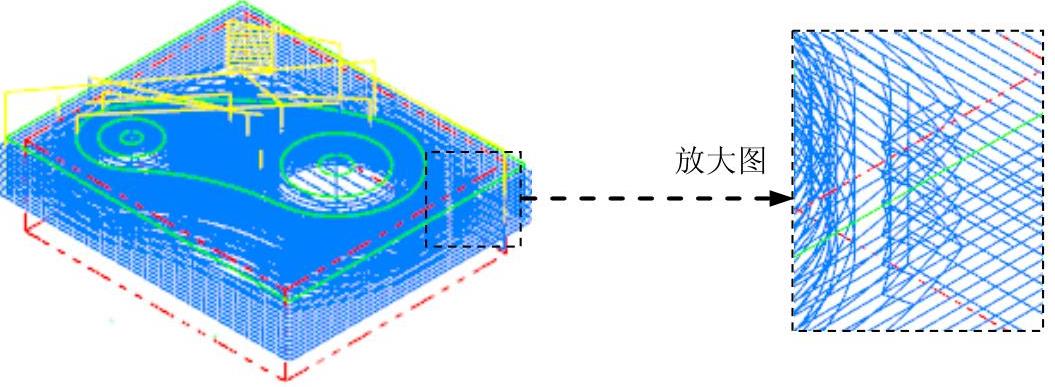
图4.8.17 刀具路径
免责声明:以上内容源自网络,版权归原作者所有,如有侵犯您的原创版权请告知,我们将尽快删除相关内容。







